win10如何内录视频
更新时间:2024-08-31 16:43:50作者:jiang
Win10内录功能是Windows 10系统自带的一项非常实用的功能,可以帮助用户在不需要安装第三方软件的情况下直接录制屏幕视频,通过简单的设置,用户可以轻松地开始录制自己的屏幕操作,无论是制作教学视频、游戏攻略还是记录工作流程,都可以方便地实现。想要了解如何设置Win10内录功能并开始录制视频吗?接下来让我们一起来看看吧!
方法如下:
1.打开控制面板;
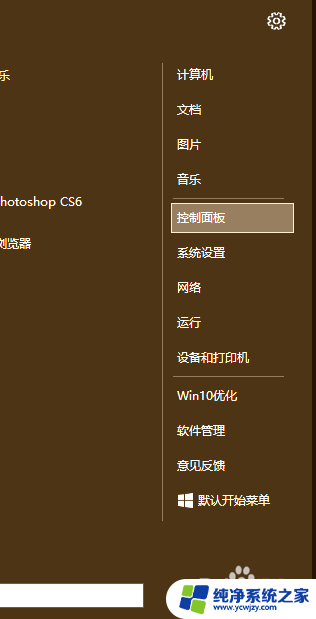
2.选择“硬件和声音”;
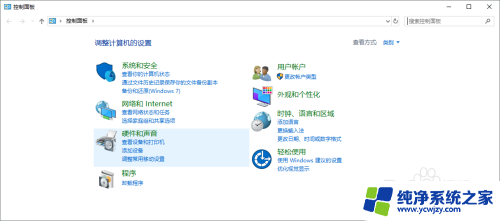
3.选择“声音”下的“管理音频设备”;
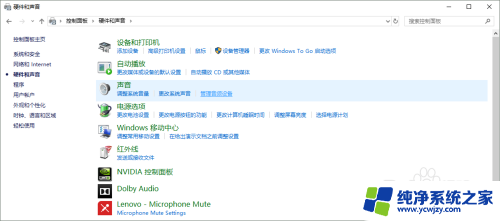
4.在录制选项卡中选择“显示禁用的设备”和“显示已断开连接的设备”,这时。我们找到相应的“立体声混音”设为默认播放器,就可以了。
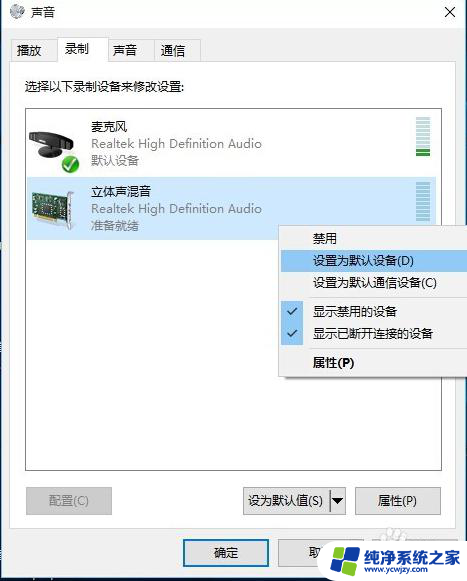
5.另外,我们在内录之前最好关闭不用的音频输出设备,如图:找到任务栏中的喇叭图标;
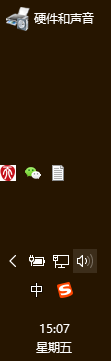
6.右键点击,选择“打开音量选择器”;
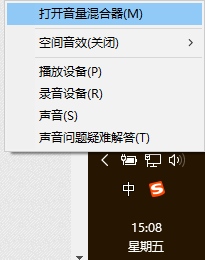
7.我们可以将某些设备设置为静音以确保内录的效果。
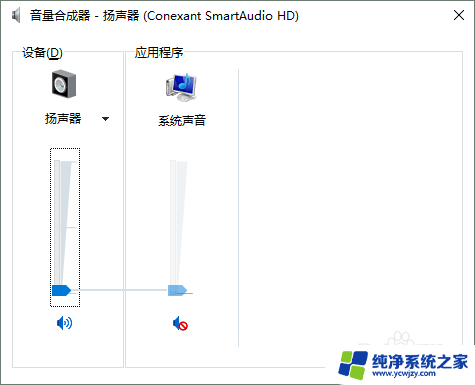
以上就是如何在win10内录视频的全部内容,如果您不清楚,可以按照小编的方法进行操作,希望能对大家有所帮助。
- 上一篇: win10为何无法关闭更新
- 下一篇: win10系统改成win7
win10如何内录视频相关教程
- win10电脑录视频 win10电脑如何录制桌面视频
- win10如何录屏幕视频和声音 win10录制屏幕视频带声音步骤
- win10录制视频声音 Win10电脑录制内部播放的声音的步骤
- 怎么录视频把声音录进去 win10录制屏幕视频带声音的步骤
- 视频的时候录屏怎么才可以录到声音 Win10如何录制带声音的屏幕视频
- win10电脑音频内录 WIN10内录声音无声的解决方法
- win10录制视频怎么剪辑 Win10剪辑视频常见问题解答
- 如何将视频裁剪尺寸 win10自带工具如何剪切视频
- 电脑如何裁剪视频 win10自带工具如何剪切视频
- win10 录制视频中的声音 win10录屏时怎样录制系统声音
- win10没有文本文档
- windows不能搜索
- 微软正版激活码可以激活几次
- 电脑上宽带连接在哪里
- win10怎么修改时间
- 搜一下录音机
win10系统教程推荐
win10系统推荐